Як користуватися швидкими частинами в Microsoft Outlook 2016
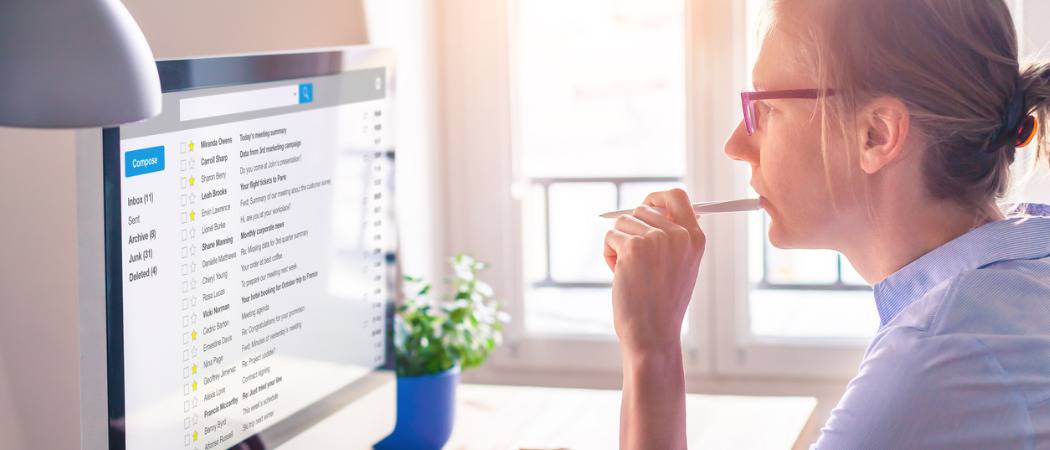
Швидкі запчастини - це як міні-шаблони форматованого вмісту, які ви можете перенести в Outlook 2016. Впевнені копії та вставлення!
Швидкі деталі - це в основному багаторазові шматкивміст, який ви можете швидко і легко передати на електронні повідомлення в Microsoft Outlook 2016. Зазвичай це означає текстові блоки, які ви можете швидко вставити у свої електронні листи, зустрічі та завдання, але він не включає лише текст - ви також можете повторно використовувати властивості таблиць, графіки та документа. Він також збереже форматування контенту.
Таким чином, Quick Parts - це трохи серединамісця між підписами електронної пошти та шаблонами Microsoft Office. Якщо ви знову і знову пишете один і той же фрагмент тексту в електронні листи, ви знайдете Швидкі частини дуже корисними. Вони економлять ваш час, але також сприяють послідовності та точності при надсиланні шаблонів електронних листів. Читайте далі, щоб засвоїти ази.
Створення швидких деталей в Outlook 2016
Відкрийте Outlook та створіть нове повідомлення. Це буде найшвидшим і найпростішим способом створення швидких частин для Outlook. Тут ви зможете без проблем записувати потрібний текст із необхідним вмістом та форматуванням. Після створення вмісту, який ви хочете як швидка частина, це те, що вам потрібно зробити:
Виберіть весь текст або вміст і натисніть на Вставити вкладка.
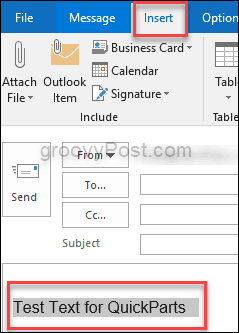
Потім клацніть правою частиною стрічки Швидкі частини і вибирайте Збережіть вибір у Галереї швидких частин.
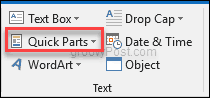
Це відкриє діалогове вікно Створити новий будівельний блок.
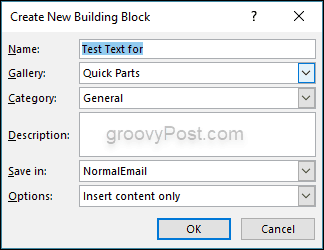
Ви помітите, що є шість варіантів для заповнення або вибору:
- Ім'я: Це само собою пояснюється - просто введіть назву, яка збігається з тим, що вона робить або що вона говорить.
- Галерея: Ви можете вибрати різні галереї, щоб зберегти свої записи.
- Категорія: Ви будете використовувати це в основному, якщо вам потрібна тонна швидка частина та записи.
- Опис: Ви можете заповнити це швидким описом, якщо хочете, але він фактично не з’явиться ніде, що робить необхідним заповнення.
- Зберегти в: Тримайте це у NormalEmail. Таким чином запис можна використовувати для всіх облікових записів електронної пошти, які ви створили в Outlook.
- Параметри: Виберіть, як ви хочете, щоб запис був вставлений у майбутні повідомлення чи вміст.
Вставлення швидких деталей
Тепер, коли ви дізналися, як створити швидкі частини в Outlook 2016, тепер ви можете дізнатися, як їх використовувати, щоб заощадити деякий час під час використання Microsoft Outlook.
Створіть нове повідомлення електронної пошти та поставте курсор куди б ви хотіли вставити запис.
Тепер перейдіть до Вставити на стрічці, натисніть на Швидкі частини, а потім виберіть мініатюру, яка відповідає запису, який ви хотіли б вставити. Ви також можете здійснити пошук, ввівши назву запису. Саме тут корисне використання унікальних і релевантних імен.
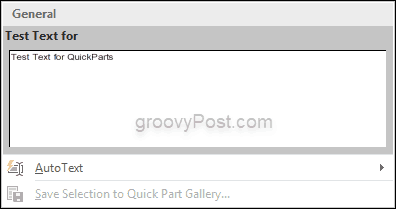
І це все є!
Швидкі частини в Outlook 2016 порівняномаловідома функція, але вона може заощадити багато часу, якщо ви надсилаєте подібні повідомлення щодня. Ви надсилаєте електронні листи протягом усього дня, а використання функції Quick Parts заощадить ваш час та енергію.
Розкажіть про те, як Quick Parts економить ваш час у розділі коментарів нижче.










Залишити коментар